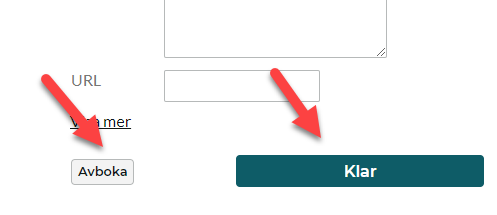Ändra eller avboka bokning i TimeEdit Viewer som anställd
Bokningar i TimeEdit ägs som regel av institutionen som bokaren tillhör. Som anställd kan du med dina egna bokningar avboka, ändra objekt och uppdatera textfält. Med din institutions bokningar kan du ändra objekt och uppdatera textfält. På bokningsidor kan du enbart ändra de bokningar som skapats på den aktuella sidan, men på sidan Mina bokningar hittar du alla de bokningar du själv gjort och kan ändra. Vill du redigera även bokningar som andra gjort använder du sidan Schema där du kan söka fram det mesta.
Börja med att leta reda på den bokning du vill ändra/avboka och klicka på den.
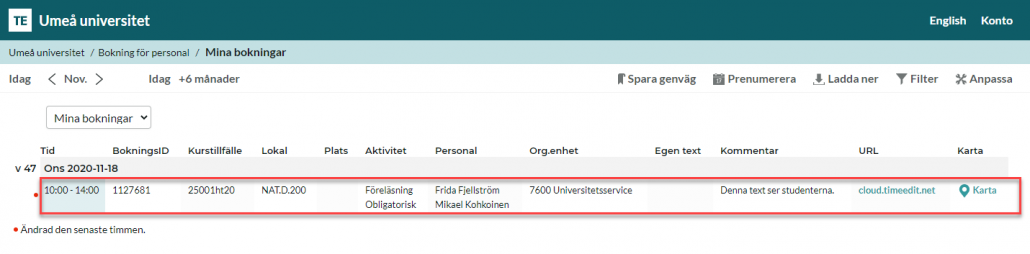
En ruta med utökad information om bokningen öppnas. Om det finns en knapp som heter Ändra/Avboka är bokningen din och du kan ändra objekt och textfält samt avboka. Finns det en knapp som heter Ändra tillhör bokningen en institution du har behörighet till och du kan ändra objekt och textfält.
Klicka på knappen för att börja ändra.
Överst finns möjlighet att ändra datum och tid.
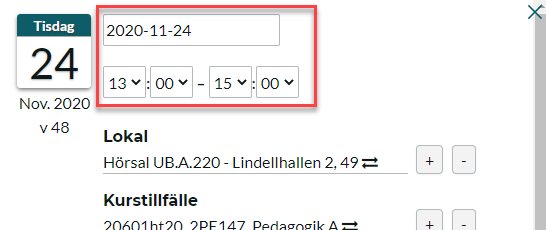
Nedanför datum och tid visas bokningens objekt. Om du vill lägga till ett till objekt av samma typ klickar du på plus-tecknet till höger. Ett nytt formulärsfält för objektypen dyker upp under den du klickade på. Vill du ta bort objektet klickar du på minus-tecknet. Vill du byta ut ett objekt klickar du på objektets namn. En ikon med pilar åt höger och vänster indikerar att objektet kan bytas ut (om namnet inte är för långt).
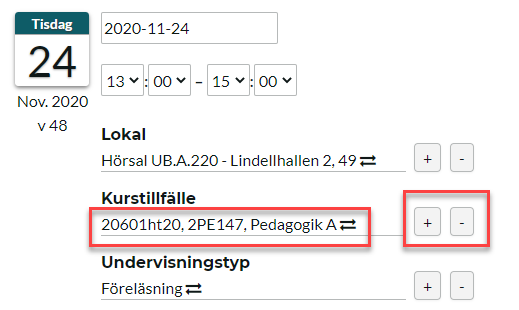
Du väljer nytt objekt på samma sätt som vid ny bokning.
De ändringar du gör utförs direkt. Du ser om ändringen lyckades genom att fältet blir grönt. Misslyckas ändringen kan du sakna rätt behörighet. Du ser detta längst ner i rutan (du kan behöva scrolla).
Fälten Innehåll och URL redigerar du på samma sätt som när du bokar. Ändringen utförs direkt du lämnar fältet och indikeras genom att fältet blir grönt.
Vill du avboka klickar du på Avboka längst ner i fönstret. När du är klar med dina ändringar väljer du Klar för att sluta redigera.